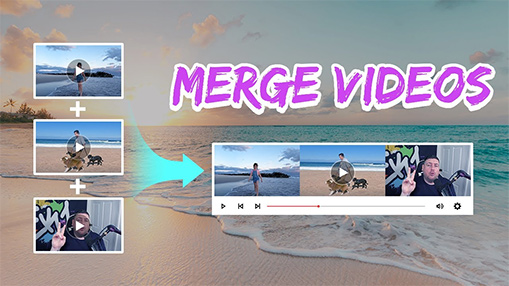Il y a toujours des moments où vous devrez combiner deux vidéos MP4 ou plus. Vous vous demandez comment fusionner MP4 en une seule ? Vous êtes au bon endroit.
L'assemblage vidéo est similaire mais bien plus facile que le montage vidéo. Avec les bons outils, vous pouvez même le faire en un seul clic. Dans cet article, nous présentons cinq meilleures applications pour fusionner MP4 avec des étapes détaillées. Choisissez celui qui vous convient le mieux pour combiner des vidéos.
Fusionner fichiers MP4 gratuit
VideoProc Converter AI est un bon choix pour fusionner vidéo gratuitement sur Windows et Mac. Il est incroyablement facile à utiliser. Tout ce que vous avez à faire est d'importer les fichiers MP4 dans le programme et de cliquer sur le bouton de fonction Fusionner, puis VideoProc Converter AI renverra la vidéo parfaitement traitée. Pour l'assemblage vidéo, VideoProc Converter AI garantit la vitesse de traitement la plus rapide grâce à la technologie d'accélération matérielle. Il gère même des vidéos MP4 4K sans compromettre la qualité.
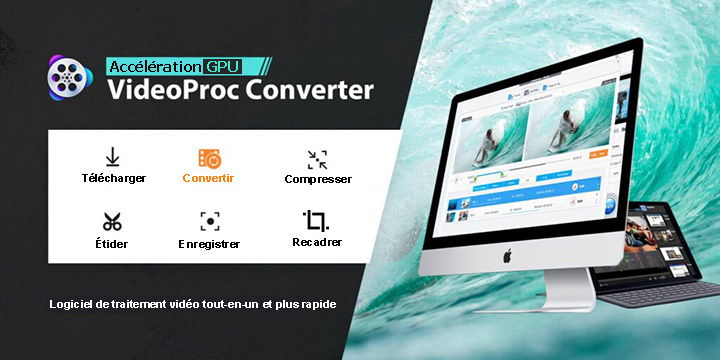
La combinaison de fichiers MP4 n'est qu'une des fonctionnalités de VideoProc Converter AI. Ce programme peut également vous permettre d'améliorer la vidéo en coupant, en faisant pivoter, en ajoutant du texte et des effets, etc.
Outre MP4, il prend également en charge de nombreux autres formats de vidéo. Vous pouvez non seulement assembler plusieurs vidéos MP4 en une seule, mais également des vidéos de différents formats.
Vous vous demandez comment fusionner fichiers MP4 gratuitement ? Téléchargez gratuitement VideoProc Converter AI maintenant et suivez les étapes ci-dessous.
- Lancez VideoProc Converter AI et accédez au menu Vidéo depuis l'écran d'accueil.
- Faites glisser et déposez les vidéos MP4 dans le logiciel. Vous pouvez également charger les fichiers MP4 en cliquant sur le bouton +Vidéo dans le coin supérieur gauche.
- Choisissez le format de sortie sur MP4 H.264 dans la zone Format cible. Ou vous pouvez choisir n'importe quel autre format que vous voulez.
- Vérifiez la fonction Fusionner sur le côté droit de l'interface.
- Cliquez sur le bouton RUN pour joindre les vidéos MP4.
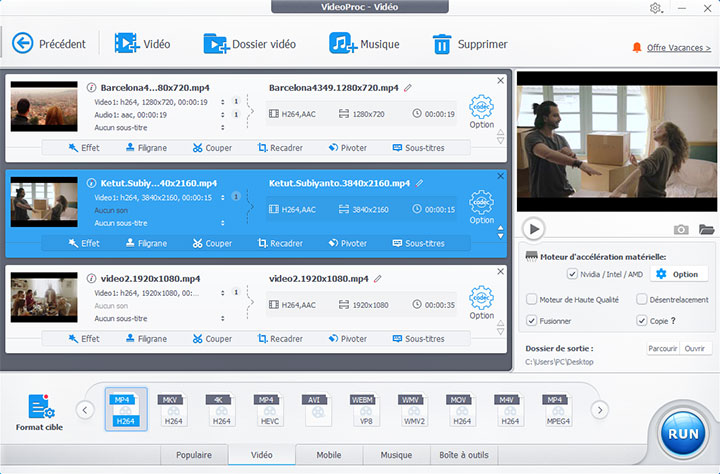
Fusionner vidéo en ligne
Nous savons que beaucoup de gens sont de grands fans des outils en ligne. Et comment pouvons-nous en manquer un pour le menuisier MP4 ? Ici, nous recommandons Clideo pour fusionner MP4 en ligne.
Clideo est une plate-forme avec un tas d'outils en ligne, y compris un menuisier MP4. Il n'y a pas besoin de télécharger ou d'installer un logiciel. Il vous suffit d'ouvrir la page Web et de commencer à relier les vidéos. Et ce programme est gratuit à utiliser. Mais malheureusement, il a une limite stricte sur la taille du fichier, pas plus de 500 Mo. Et Clideo mettra un filigrane sur la vidéo de sortie. Vous devrez créer un compte pour le supprimer.
Un autre inconvénient évident est que le processus de téléchargement peut prendre du temps si votre environnement réseau est instable. Donc, si vous souhaitez concaténer quelques courts clips, suivez les étapes ci-dessous pour fusionner vidéo en ligne.
- Accédez à Clideo dans votre navigateur.
- Cliquez sur le bouton Télécharger des fichiers pour télécharger la vidéo MP4.
- Téléchargez une autre vidéo MP4 en cliquant sur le bouton Ajouter dans le coin supérieur droit.
- Cliquez sur le bouton Exporter.
- Attendez la fin du processus, puis cliquez sur le bouton Télécharger pour télécharger la vidéo combinée.
- Enregistrez-vous pour un compte pour supprimer le filigrane.

Fusionner MP4 avec Windows Movie Maker
Windows Movie Maker, le logiciel de montage vidéo inclus dans Windows Essentials, peut également combiner plusieurs vidéos MP4 dans ce cas. Il est gratuit et possède une interface simple et conviviale. Bien que Microsoft ait officiellement annoncé ne plus prendre en charge Windows Movie Maker, ce logiciel compte toujours de nombreux fans parmi les utilisateurs de Windows 7.
Bien qu'il ne prenne pas en charge des fonctionnalités d'édition plus avancées comme Adobe Premiere Pro, Windows Movie Maker est toujours capable de joindre plusieurs vidéos MP4 ensemble. L'inconvénient le plus évident est que vous ne pouvez l'utiliser que sous Windows. Et veillez à télécharger ce logiciel à partir de sources fiables. Maintenant, Windows Movie Maker dans le Microsoft Store n'est pas un produit officiel de Microsoft.
Vous trouverez ci-dessous les étapes pour associer des MP4 avec Windows Movie Maker.
- Téléchargez et installez Windows Movie Maker sur votre ordinateur Windows.
- Lancez Windows Movie Maker sur votre appareil.
- Chargez vos fichiers MP4 en cliquant sur le bouton Ajouter des vidéos et des photos.
- Ajustez l'ordre en effectuant un glisser-déposer sur le côté droit de l'interface.
- Allez dans Fichier > Enregistrer le film dans la barre de menus supérieure.
- Choisissez les paramètres de sortie dans la liste en fonction de vos besoins.
- Définissez le nom du fichier et le chemin d'enregistrement dans la fenêtre contextuelle Enregistrer le film.
- Sélectionnez Fichier vidéo MPEG-4/H.264 (*.mp4) dans la liste Type de fichier.
- Cliquez sur Enregistrer pour démarrer.
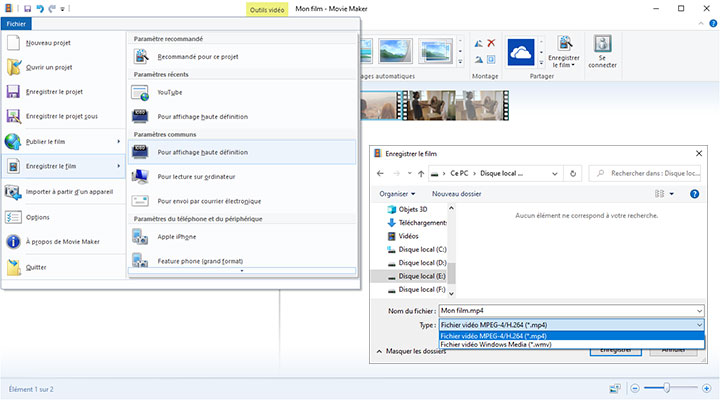
Fusionner 2 videos MP4 VLC
VLC est bien connu en tant que lecteur vidéo, mais vous savez qu'il peut faire plus. Il est également livré avec de nombreuses fonctionnalités d'édition, et la combinaison de vidéos MP4 est l'un de ses points forts. Dans VLC, vous pouvez coller plusieurs clips MP4 en quelques clics. Il est assez facile à utiliser. Mieux encore, il est gratuit et open source.
Mais notez que VLC n'est pas capable d'assembler des vidéos de différents formats. Par exemple, il y a trois vidéos, deux au format MP4 et une au format MOV ; si vous voulez toutes les rejoindre dans une nouvelle vidéo, cela ne fonctionne pas d'après notre test.
Quoi qu'il en soit, si tous les fichiers sont au format MP4, il n'y aurait aucun problème. Voici les étapes détaillées pour fusionner deux vidéos MP4 avec VLC.
- Lancez VLC sur votre ordinateur Windows / Mac.
- Accédez à Média > Ouvrir plusieurs fichiers dans la barre de menus supérieure.
- Cliquez sur le bouton Ajouter pour importer toutes les vidéos dans la fenêtre contextuelle.
- Choisissez l'option Convertir à partir du bouton Lire ou utilisez le raccourci ALT + O.
- Sélectionnez Vidéo - H.264 + MP3 (MP4) dans la liste déroulante de Profil.
- Cliquez sur le bouton Démarrer.
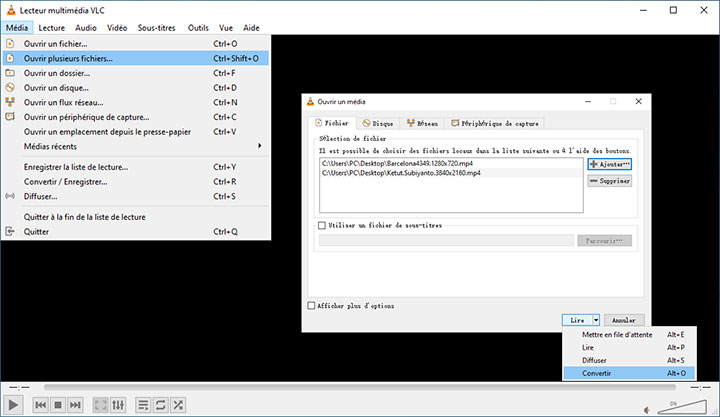
Assembler plusieurs vidéos sur iPhone
De nos jours, les gens utilisent des smartphones pour filmer des vidéos. Si vous filmez une vidéo sur votre iPhone et que vous ne voulez pas vous embêter à l'envoyer sur votre bureau pour l'éditer, iMovie est un excellent moyen de coller deux videos iPhone.
iMovie est développé par Apple et pré-installé sur les appareils macOS, iOS et iPadOS. Ce logiciel de montage vidéo gratuit peut réaliser de nombreux effets de montage vidéo simples, y compris le collage de plusieurs vidéos. En plus de combiner plusieurs vidéos différentes, vous pouvez également utiliser iMovie pour recadrer et diviser la vidéo, ajouter des effets et des transitions, modifier la vitesse des vidéos, etc. Alors, comment combiner plusieurs vidéos en une seule sur iPhone ? iMovie est la solution la plus simple.
Suivez les étapes ci-dessous pour assembler plusieurs vidéos sur iPhone.
- Lancez iMovie et cliquez Créer un projet > Film.
- Sélectionnez et importez la première vidéo MP4, puis cliquez sur Créer un film.
- Ajoutez le deuxième fichier MP4 en utilisant l'icône + dans le coin supérieur droit.
- Lorsque vous avez terminé d'ajuster la séquence et l'édition, cliquez sur le bouton OK dans le coin supérieur gauche.
- Cliquez sur le bouton Partager et choisissez Enregistrer dans Fichiers. Ainsi vous trouverez la vidéo MP4 combinée dans l'onglet Bibliothèque.
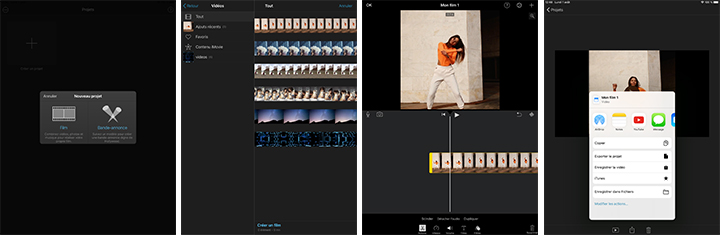
Conclusion
VideoProc Converter AI est probablement la meilleure option pour combiner globalement des vidéos MP4. Il est compatible avec Windows et macOS et est très simple à utiliser. Même les utilisateurs novices peuvent l'utiliser facilement pour fusionner MP4.
En plus de combiner la vidéo, VideoProc Converter AI fournit également 29 autres outils d'édition pratiques pour perfectionner vos vidéos, tels que le rognage, la rotation, le changement de vitesse de lecture, l'ajout d'effets et de sous-titres, etc.
Mieux encore, la technologie d'accélération matérielle apporte une vitesse de traitement vidéo plus rapide et réduit l'utilisation du processeur à environ 2% en moyenne. Vous pouvez facilement gérer les grandes vidéos MP4 4K et HD, qu'elles proviennent d'une GoPro, d'un drone ou d'un reflex numérique.
N'hésitez plus et profitez d'un essai gratuit sur VideoProc Converter AI.